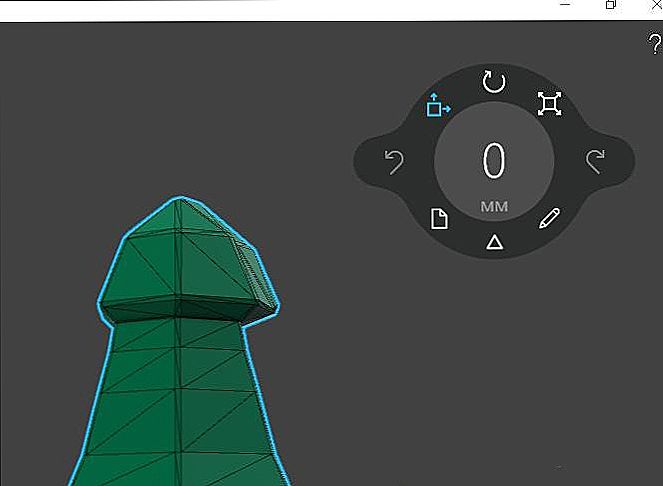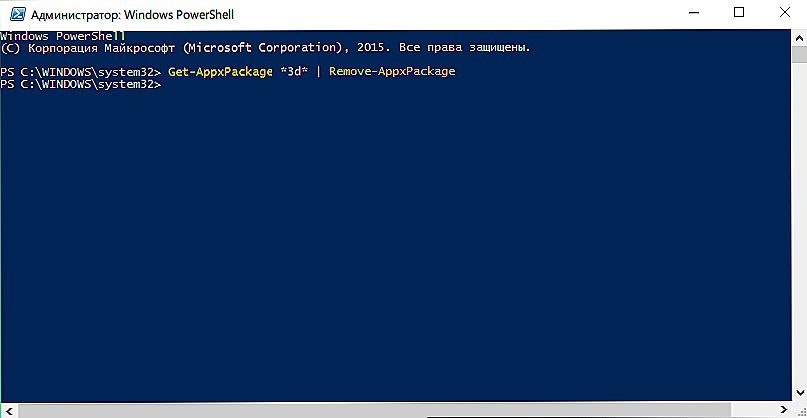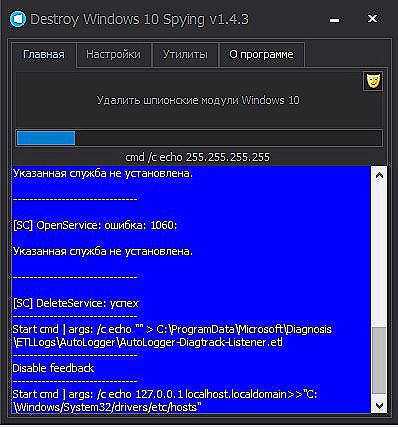3D Builder to wbudowana aplikacja systemu Windows 10, która pozwala tworzyć modele 3D niemal z dowolnego miejsca w domu, a następnie drukować je na drukarce 3D. Zobaczmy, co jest przydatne, jak z niego korzystać i jak go usunąć jako bezużyteczne.

Jak pracować z aplikacją 3D Builder.
Treść
- 1 Czym zajmuje się 3D Builder?
- 2 Co można z niego wydrukować?
- 3 Pracujemy w 3D Builder
- 3.1 Etap przygotowawczy
- 3.2 Główna scena
- 4 Usuń program 3D Builder z systemu Windows 10
- 4.1 Metoda 1
- 4.2 Metoda 2
- 5 Przydatne wskazówki i bonusy 3D Builder
Czym zajmuje się 3D Builder?
- Konwertuje pliki graficzne na modele przestrzenne 3D.
- Obsługuje dane modelu.
- Zapewnia oglądanie obrazu ze wszystkich kierunków.
- Wysyła modele 3D do drukowania na specjalistycznych urządzeniach (drukarka 3D).
Co można z niego wydrukować?
Prawie wszystko, najważniejsze jest znalezienie kodu źródłowego, który może być:
- obiekt z biblioteki programu;
- obiekt z dowolnego innego źródła;
- skan lub zdjęcie dowolnego obiektu.

Pracujemy w 3D Builder
Etap przygotowawczy
- Klikamy Start, a następnie 3D Builder.
- Na samym początku zostanie wyświetlona prezentacja informująca o możliwościach narzędzia. Jeśli znasz ten program, obejrzyj go - nie trwa to długo.W razie potrzeby prezentację można zamknąć krzyżykiem.
- Rozważ okno programu. U góry widzimy zakładki z kategoriami modeli, w każdej zakładce znajdują się obiekty z tej kategorii. W lewym menu znajduje się lista możliwych działań: wczytanie obiektu, załadowanie obrazu, skanowanie itp.
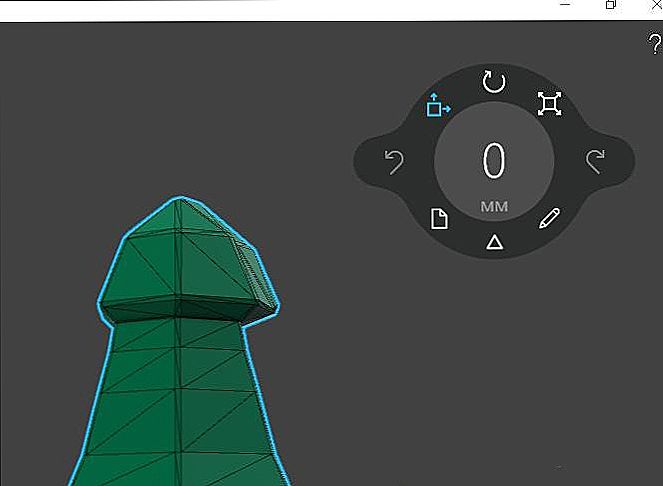
Główna scena
Wybierz model, który ci się podoba z biblioteki, kliknij na niego. Uważamy, że panel ustawień. Mamy możliwości:
- poruszać się, obracać lub skalować;
- kopiować, usuwać, grupować wybrane obiekty;
- dodawać nowe pliki do modelu, zmieniać informacje o nim i zapisywać układ;
- edytować model 3D.

Przeprowadzamy niezbędne działania i zapisujemy gotowy model. Trudności ze zrozumieniem narzędzia z reguły nie wynikają, ponieważ interfejs jest intuicyjny. Wyślij obiekt do wydrukowania. Jeśli drukarka 3D nie jest dostępna, możesz zamówić drukowanie przez Internet za pomocą odpowiedniego przycisku.
Usuń program 3D Builder z systemu Windows 10
Jeśli masz pewność, że ta aplikacja nie będzie dla ciebie przydatna, możesz ją usunąć, aby zrobić miejsce na inne użyteczne oprogramowanie. Istnieją dwa główne sposoby usuwania takich aplikacji:
Metoda 1
- Klikamy Start, a następnie 3D Builder.
- Kliknij prawym przyciskiem myszy na ikonę aplikacji i wybierz "Usuń".
Metoda 2
- Otwórz pasek zadań i przenieś PowerShell do pola wyszukiwania.
- Na wyświetlonej liście kliknij Windows PowerShell i przejdź do pozycji "Uruchom jako administrator".
- W wyświetlonym wierszu polecenia wpisz "Get-AppxPackage * 3d * | Remove-AppxPackage" i potwierdź przyciskiem Enter.
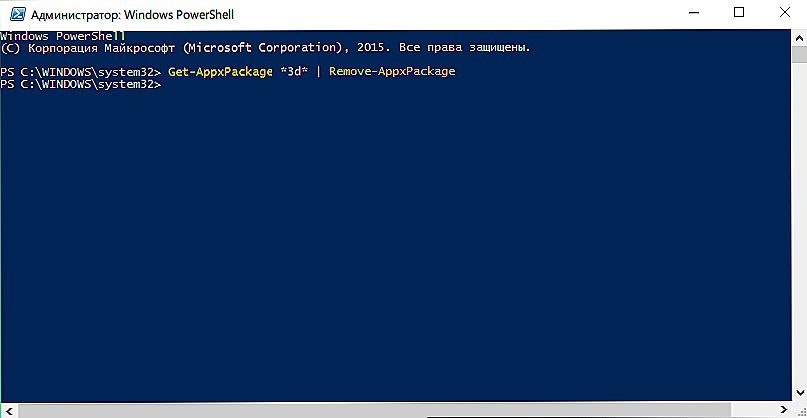
- Gotowe, usunąłeś narzędzie!
Oprócz tych metod są te, które wymagają dodatkowego oprogramowania. Oto najczęściej używane narzędzia do usuwania niechcianych aplikacji:
- 10 AppsManager;
- Destrou Windows 10 Sparing;
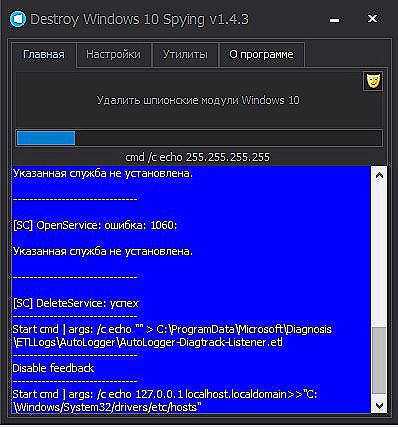
- W 10 PrivPrivacu;
- Domyślny program do usuwania aplikacji dla systemu Windows 10.
Przydatne wskazówki i bonusy 3D Builder
- Jeśli masz komputer z systemem Windows 7 lub 8, ten program nie zostanie wstępnie zainstalowany. Będziesz musiał pobrać go z oficjalnego sklepu Microsoft. Możesz to zrobić za darmo. To samo powinno dotyczyć użytkowników systemu Windows 10, którzy kiedyś usunęli aplikację z komputera.
- W systemie Windows 10 nie trzeba pobierać dodatkowych sterowników, są one domyślnie w systemie operacyjnym. Wcześniejsze wersje muszą to zrobić ręcznie.
- Jest to całkowicie bezpieczne narzędzie, więc nie musisz ryzykować pobrania czegoś, co niezweryfikowane z miejsca, w którym nie jest jasne.
- Narzędzie jest oficjalnie zrusyfikowane, więc łatwo będzie zrozumieć jego pracę.
- Aplikacja pozwala na edycję obrazów 3D w minimalnym stopniu, nie znajdziesz w niej żadnych złożonych i dokładnych ustawień.Jest to bardzo przydatne dla początkujących użytkowników druku 3D.
To wszystko, co musi wiedzieć początkujący użytkownik 3D Builder lub każdy, kto chce usunąć tę aplikację ze swojego komputera. Jeśli użyłeś tego narzędzia i wydrukowałeś kilka modeli, czekamy na Ciebie w komentarzach! Podziel się swoim doświadczeniem w tym interesującym obszarze!